万兴pdfocr怎么保存为word

万兴pdfocr怎么保存为word?我们只需要执行完OCR的命令之后,将pdf格式的文档转换成word格式就可以了。万兴PDF具有OCR文字识别的功能,可以将不能够编辑或者难以编辑的pdf文档变成可以编辑的状态,这样就可以根据自己的需求进行新的编辑操作了。万兴PDF还具有文档格式转换的功能,将pdf文档转换成word文档的操作也很简单。

我们都知道,pdf文档想要编辑操作,是需要使用专业的编辑工具,如果pdf文档中包含图片,是无法直接编辑操作,这个时候就可以使用万兴PDF的OCR识别功能,相当于提取图片中的文字内容,之后再进行新的编辑操作。OCR是万兴PDF的一个插件,想要使用这个功能,需要先在电脑上下载这个插件才可以。
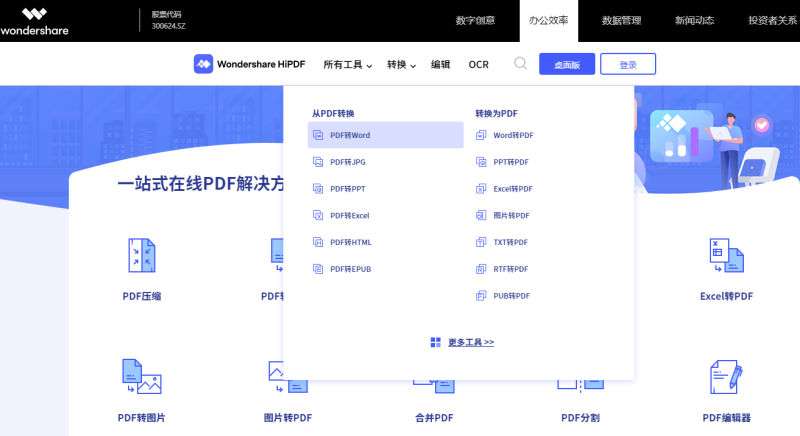
一、执行OCR指令
1. 执行OCR指令
在电脑上打开万兴PDF,将需要进行识别的pdf文档上传到软件中。点击软件上方工具栏的“工具”按钮,再选择“OCR”这个选项,这时页面会弹出一个新的对话框。我们可以选择两种不同的操作模式,一种是“可编辑的文本”,还有一种是“可搜索文本的图片”。大家根据自己的pdf文档内容选择对应的模式就可以了。
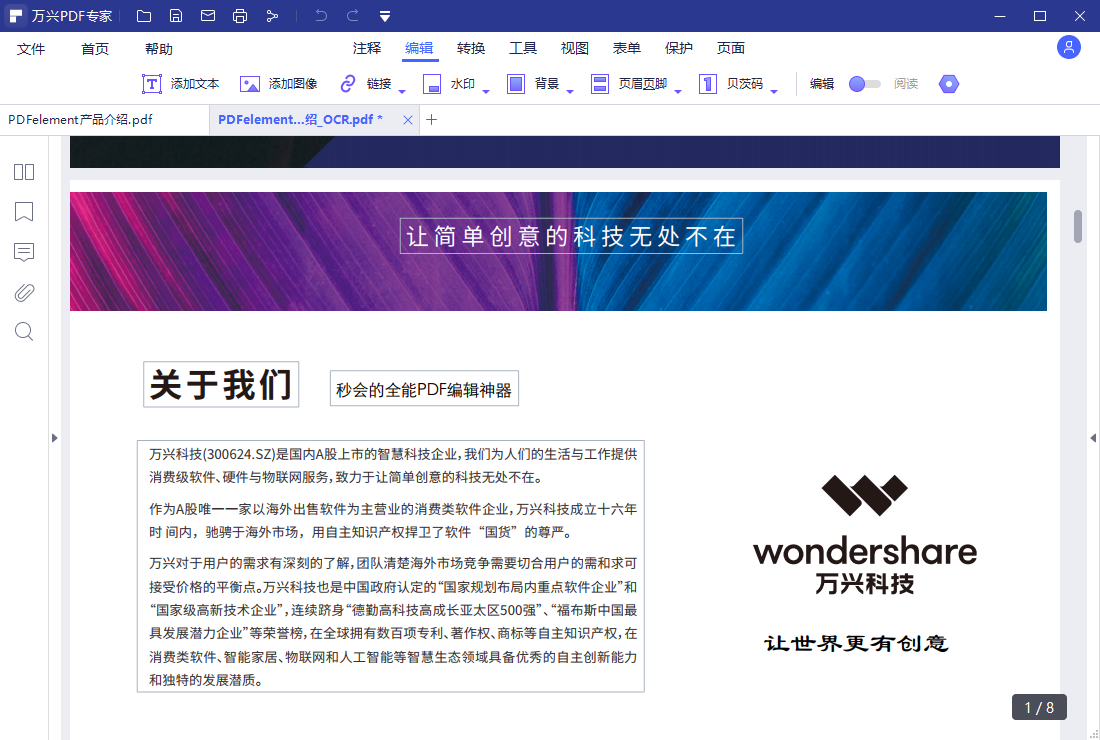
Step2保存pdf文档
2. 保存pdf文档
万兴PDF执行完OCR的操作命令之后,软件会自动创建一个新的pdf文档,这个文档就是可以编辑的状态了,我们可以根据自己的需求重新编辑pdf文档的内容。编辑完成之后,可以将pdf文档保存到电脑中。
Step3转换格式
3. 转换格式
如果要将OCR识别的文档转换成word格式,等到OCR执行完毕之后,pdf文档中的文字内容出现红色的文本框,我们可以单击页面上方的转换按钮,将pdf文档直接转换成word格式的文档就可以了。可以打开word文档进行新的编辑操作。
二、将pdf文档转换成word的方法
Step1上传pdf文档
1. 上传pdf文档
打开万兴PDF之后,将需要转换格式的pdf文档上传到软件中。
Step2转换操作
2. 转换操作
在软件上方的工具栏中找到“转换”的选项,再选择“转换为WORD”的选项,先设置好文件保存的位置,再点击确认按钮,就完成了pdf文档格式的转换,我们可以编辑保存好的word文档。
想要将经过OCR识别的pdf文档保存为word格式,可以先将它保存成pdf文档,再转换文档格式,一定要记住保存的位置,还需要给文档重新命名,这样下次再有编辑的需求时,才能够准确的找到文档。
万兴pdfocr怎么保存为word?我们需要先制定万兴PDF的OCR命令,根据自己的文档内容,选择对应的操作模式,OCR识别完毕,万兴PDF会自动创建一个新的pdf文档,这个时候就可以直接编辑文档中的内容了。想要保存为word格式的文档,直接使用万兴PDF的文档转换功能就可以了。整个操作步骤都是很简单的,很多用户愿意使用万兴PDF,就是因为它的操作难度低,pdf文档的编辑功能很全,能够帮助用户做好pdf文档的编辑任务。

